Die Übertragung von Musiktiteln zwischen zwei Plattformen kann nicht allzu schwierig, aber auch nicht allzu einfach sein. Sind Sie schon einmal in die Situation gekommen, dass Sie Musik von einem Musikdienst auf einen anderen übertragen müssen? Heute werden wir uns auf Amazon Music und die iTunes-Bibliothek konzentrieren.
Wie kann man Amazon Music in iTunes übertragen oder iTunes-Wiedergabelisten in Amazon Music importieren? Es ist gut zu wissen, dass es 2 effektive Möglichkeiten gibt, Amazon Music in iTunes herunterzuladen. Und es gibt eine Lösung, um die letzte Anforderung zu erfüllen. Nun, Sie können sich auf die unten stehenden Schritt-für-Schritt-Tutorials beziehen, um diese mit Leichtigkeit zu tun.
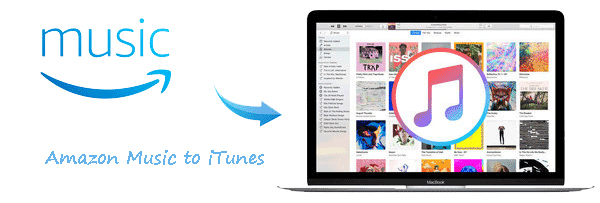
Teil 1. Wie man Amazon Music über die Amazon Music App auf iTunes herunterlädt
Amazon ermöglicht es seinen Nutzern, heruntergeladene Amazon Music-Dateien direkt auf andere Media Player zu exportieren. Glücklicherweise ist iTunes einer von ihnen. Das heißt, das einzige erforderliche Tool zum Herunterladen von Amazon Music auf iTunes ist die Amazon Music Desktop-App. (Im offiziellen Amazon Music Web Player gibt es kein "Download"-Symbol).
Bevor Sie mit der folgenden Lösung beginnen, stellen Sie bitte sicher, dass Sie die App vorher auf Ihrem Computer installiert haben. Schauen wir uns an, wie es funktioniert.
Schritt 1. Starten Sie die Amazon Music-App auf Ihrem Computer und geben Sie die Daten Ihres Amazon-Kontos ein.
Schritt 2. Suchen Sie die Musik und Wiedergabelisten, die Sie in iTunes exportieren möchten. Klicken Sie auf das Symbol "Herunterladen", um Amazon Music zunächst auf Ihren Computer herunterzuladen.
Schritt 3. Als nächstes öffnen Sie bitte das Dropdown-Menü in der oberen rechten Ecke der Hauptschnittstelle. Klicken Sie auf die Option "Einstellungen", um das Einstellungsfenster zu öffnen.
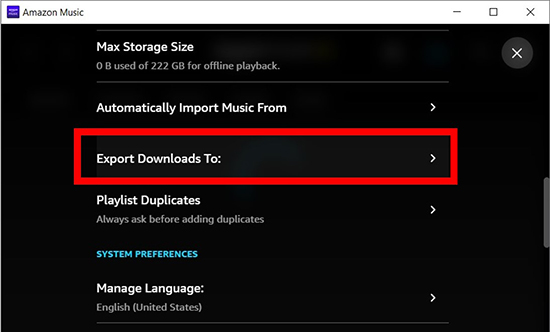
Schritt 4. Klicken Sie auf die Option "Downloads exportieren nach" > "iTunes". Dann werden alle heruntergeladenen Amazon Music-Songs automatisch auf iTunes übertragen.
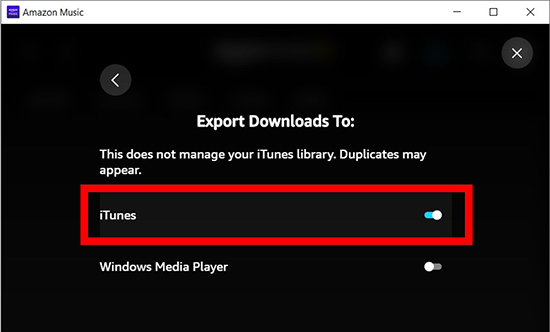
Anmerkungen: Wenn es auf Ihrem Mac-Computer keine Option für die "iTunes"-App gibt, führen Sie bitte die folgenden Schritte aus. Starten Sie die iTunes-App und navigieren Sie zur Schaltfläche "Einstellungen" > "Erweitert". Aktivieren Sie das Kontrollkästchen "iTunes Library XML mit anderen Programmen teilen". Führen Sie dann die oben genannten Schritte aus, um Musik von Amazon erfolgreich in iTunes herunterzuladen.
Teil 2. Wie man Amazon Music direkt in die iTunes Bibliothek überträgt
Es ist bekannt, dass iTunes das direkte Hinzufügen von lokalen Dateien zu seiner Musikbibliothek unterstützt. Auf diese Weise können Sie also die Hilfe der iTunes-App in Anspruch nehmen. Um Amazon Music in iTunes zu übertragen, müssen Sie zunächst Amazon Music in lokale Dateien auf Ihrem Computer herunterladen.
Die Amazon Music-Dateien, die Sie über die Amazon Music-App herunterladen, sind Cache-Dateien. Es ist nicht einmal in der Lage, sie auf Ihrem Computer zu finden. Daher ist es notwendig, die Unterstützung des Drittanbieter-Tools AudFree Amazon Music Converter in Anspruch zu nehmen. Es hat die Fähigkeit, Amazon Music in iTunes-kompatible Audiodateien zu konvertieren.
Es kann Amazon Music und Prime Music in MP3, FLAC, WAV und andere Audioformate mit 5X schnellerer Geschwindigkeit konvertieren. Das Erstaunliche an dieser Software ist, dass man die Amazon Music App nicht installieren muss. Es kann direkt Musik von Amazon Music zu iTunes über den eingebauten Amazon Music Webplayer übertragen.
AudFree Amazon Music Converter

- Herunterladen von Amazon Music in lokale Dateien ohne Amazon Music-App
- Konvertieren von Amazon Music in von iTunes unterstützte Audioformate
- Übertragen Sie Amazon Music in iTunes, Windows Media Player, usw.
- Arbeiten Sie mit 5X schneller Konvertierungsgeschwindigkeit mit ID3-Tags behalten
Es ist erwähnenswert, dass dieses Tool für alle Amazon Music-Nutzer verfügbar ist. Egal ob Sie eine kostenlose, unbegrenzte, HD- oder Prime-Mitgliedschaft haben, Sie können Amazon Music ohne Einschränkungen zu iTunes hinzufügen.
So konvertieren Sie Amazon Music in iTunes-unterstützte Dateien
- Schritt 1Starten Sie AudFree Amazon Music Converter
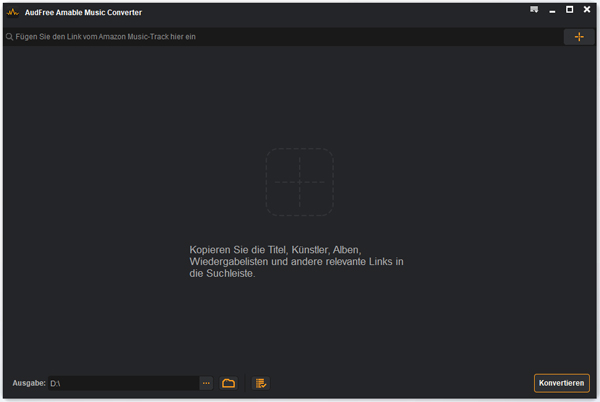
- Doppelklicken Sie auf das kleine Symbol dieses AudFree-Tools, um es vom Desktop aus zu starten. Es öffnet sich eine saubere und einfach zu bedienende Oberfläche mit einem Amazon Music Web Player. Bitte melden Sie sich jetzt bei Ihrem Amazon-Konto an. Wenn Sie keins haben, erstellen Sie bitte ein neues.
- Schritt 2Amazon-Musikformat für iTunes einstellen

- iTunes ermöglicht den Import von Musik in den Formaten MP3, AAC, M4A und anderen. Um Amazon Music und iTunes kompatibel zu machen, definieren Sie bitte die Ausgabeparameter von Amazon Music entsprechend iTunes. Tippen Sie auf das Menü oben rechts in der Symbolleiste, um die Option "Einstellungen" > "Konvertieren" auszuwählen. In dem neuen Fenster können Sie das Ausgabeformat von Amazon Music-Wiedergabelisten auf MP3 einstellen. Sie können aber auch andere Anpassungen vornehmen.
- Schritt 3Amazon Music zum Herunterladen zu iTunes hinzufügen

- Durchsuchen Sie Amazon Music-Wiedergabelisten in der Amazon Music-Desktop-App. Wenn Sie sie gefunden haben, klicken Sie bitte mit der rechten Maustaste darauf und klicken Sie auf "Teilen", um den Link zu den Wiedergabelisten zu kopieren. Gehen Sie zurück zum AudFree Amazon Music Converter und fügen Sie den Link ein, klicken Sie dann auf "+", um die Lieder aus den Wiedergabelisten zu importieren.
- Schritt 4Konvertieren von Amazon Music in iTunes unterstützte Titel

- Der letzte Schritt ist der Klick auf die Schaltfläche "Konvertieren". AudFree Amazon Music Converter lädt Amazon Music herunter und konvertiert sie in die von Ihnen festgelegten Ziel-Audiotracks. Im Allgemeinen hängt die Konvertierungsgeschwindigkeit von der Netzwerkgeschwindigkeit ab. Es ist Zeit, Amazon MP3 auf iTunes zu übertragen, indem Sie die folgenden Schritte befolgen.
So verschieben Sie Amazon Music zu iTunes
Schritt 1. Installieren und öffnen Sie die iTunes-App auf Ihrem Computer.
Schritt 2. Wählen Sie bitte "Musik" aus der Navigationskatalogleiste im Hauptfenster.
Schritt 3. Wählen Sie in der oberen Menüleiste "Datei" > "Datei zur Bibliothek hinzufügen", um alle Musikordner auf Ihrem Computer zu durchsuchen.
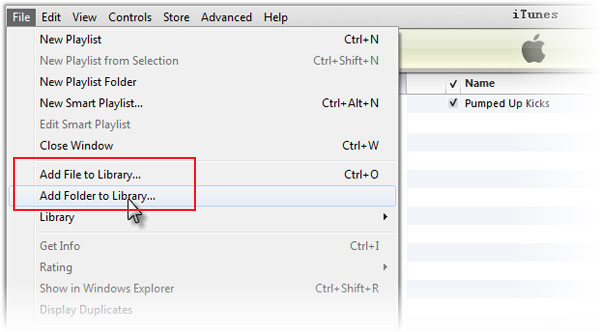
Schritt 4. Sobald Sie den Download-Ordner von Amazon Music gefunden haben, öffnen Sie ihn und wählen Sie Ihre Lieblingssongs aus, die Sie der iTunes-Mediathek hinzufügen möchten.
Das ist alles, um Amazon Music zu iTunes zu übertragen. Jetzt können Sie Amazon Music mit iTunes auf unterstützten Geräten synchronisieren.
Teil 3. Importieren von iTunes-Wiedergabelisten in Amazon Music
Wenn Sie die beiden oben genannten Lösungen befolgen, können Sie Amazon Music auf iTunes übertragen. Und dann, was sollten Sie tun, wenn Sie Musik von iTunes zu Amazon Music übertragen möchten? Gibt es eine Möglichkeit, Apple Music für die Offline-Wiedergabe auf Amazon Music zu übertragen?
Es tut mir leid, aber es ist wichtig zu wissen, dass Musik, die vor 2009 bei iTunes und Apple Music gekauft wurde, geschützte M4P-Dateien sind. Dieses Audioformat ist bei den von Amazon Music unterstützten Audiodateien nicht verfügbar. Es ist nur mit den ungeschützten Formaten MP3 und M4A kompatibel.
Die gute Nachricht ist, dass es einen professionellen Apple Music Konverter gibt, den AudFree Audio Converter. Er kann Apple Music und iTunes M4P Musikdateien entsperren. Ohne Zweifel kann er sie in MP3 und M4A umwandeln, die von Amazon Music erkannt werden können.
Wenn Sie sich auch für dieses Thema interessieren, können Sie weiter lesen, um die vollständige Anleitung zu erhalten. Fangen wir an, iTunes zu Amazon Music zu übertragen.
- Schritt 1Musik aus iTunes zu AudFree Software hinzufügen
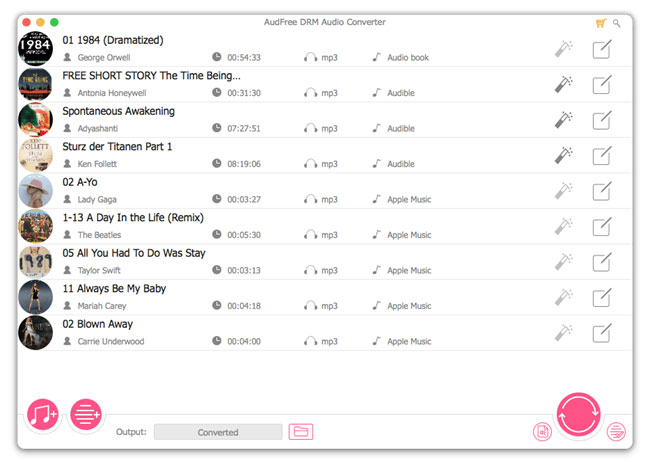
- AudFree Audio Converter ist sowohl für Mac als auch für Windows Betriebssysteme erhältlich. Sie können die richtige Version wählen, um es zu installieren. Nach der Installation doppelklicken Sie bitte auf das Verknüpfungssymbol von AudFree, um es zu starten. Klicken Sie auf die erste Schaltfläche "Dateien hinzufügen", um Apple Music-Dateien aus der iTunes-Bibliothek zu laden.
- Schritt 2Konvertieren von iTunes-Musik in MP3/M4A
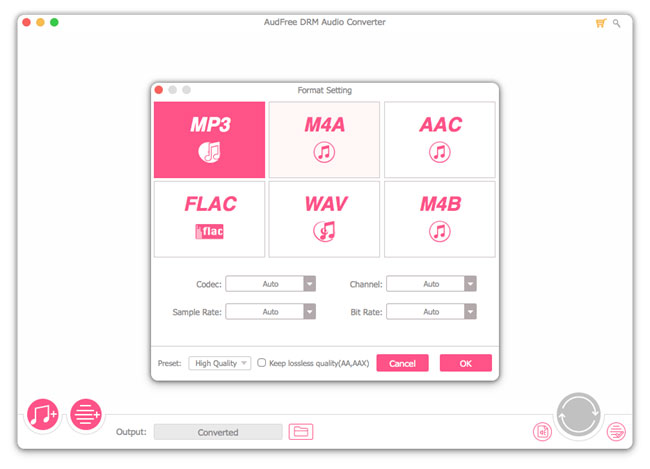
- Klicken Sie auf das "Audio"-Symbol, um das Ausgabeformat und andere Audioparameter einzustellen. Im letzten Schritt klicken Sie auf die Schaltfläche "Konvertieren", um Apple Music als Audiodateien zu konvertieren, die Sie zuvor festgelegt haben. Für eine ausführliche Anleitung besuchen Sie bitte diese Quellseite: Apple Music in MP3 umwandeln.
- Schritt 3iTunes Playliste in die Amazon Music App importieren
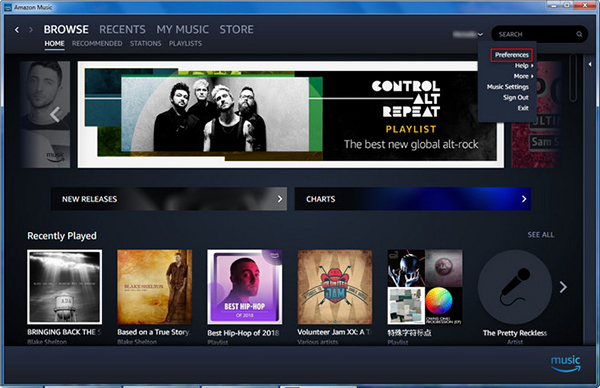
- Es ist an der Zeit, iTunes-Musik auf Amazon Music zu übertragen. Amazon unterstützt das kostenlose Hochladen von bis zu 250 Songs. Für mehr müssen Sie einen Amazon Premium Music oder Unlimited Music Plan abonnieren. Sie können sie per Drag & Drop in die Upload-Option unter "Aktionen" ziehen. Alternativ können Sie das Symbol Meine Musik > Lieder > Offline > Hochladen wählen, um iTunes-Wiedergabelisten in die Amazon Music-App zu importieren.
Mar 13, 2023 4:20 PM
Gepostet von James Blair zu Amazon Music Tips











